こんにちは、こんばんはma-shi-こと嫁のshi-です。
今日は、U-NEXTの登録方法を書いていきます。
U-NEXT登録方法を知りたい方
登録しようか悩んでいる方
U-NEXT登録してみた感想を知りたい方
U-NEXTの登録方法
★事前に準備するもの。
・クレジットカード
下記に公式ページリンクを記載。気になる人は確認ください。
*月額プラン無料トライアルについてはコチラ↓

準備ができたらU-NEXT(ユーネクスト)の公式サイトの専用ページへ
手順①
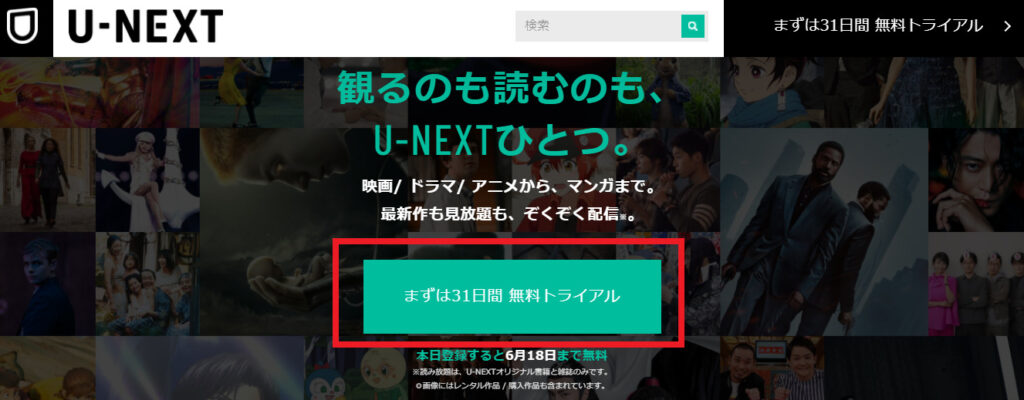
U-NEXT(ユーネクスト)のページにきたら、赤枠部分の「まずは31日間無料トライアル」をクリック。
手順②
次のページでは下記赤枠部分を入力。
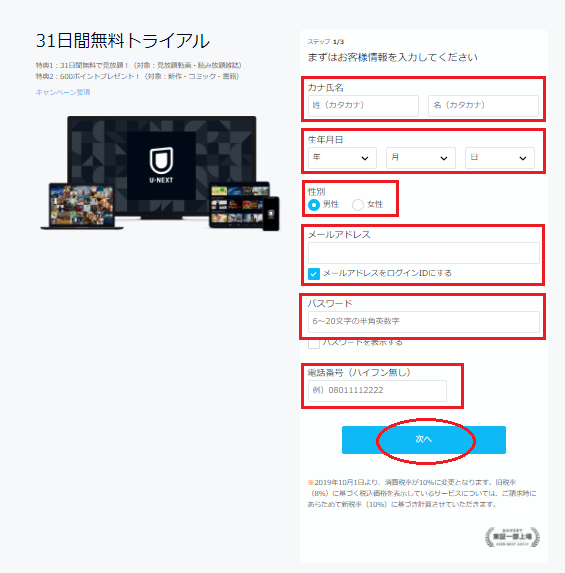
- 氏名
- 生年月日
- 性別
- メールアドレス
- パスワード
を入力し、「次へ」をクリック。
手順③
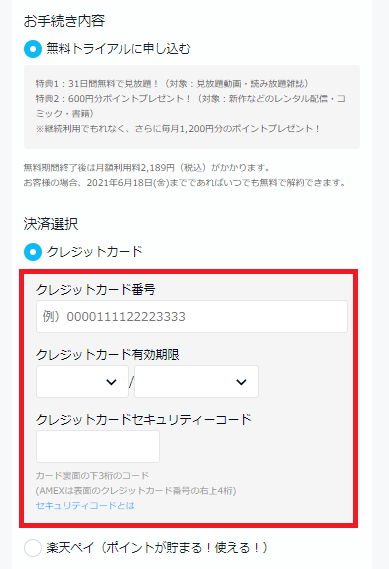
決済選択で
- クレジットカード番号
- クレジットカード有効期限
- クレジットカードセキュリティーコード
を入力。
入力したら、ページ下に移動。
手順④
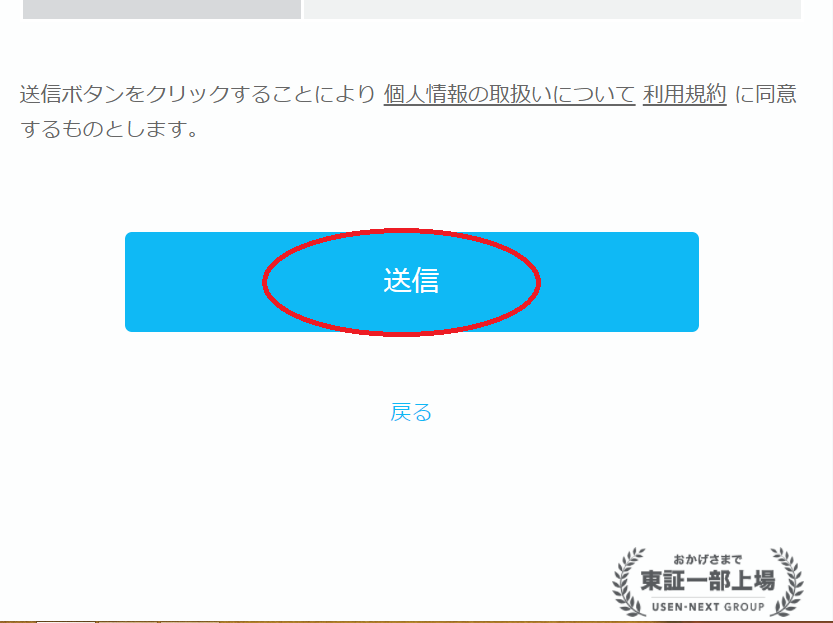
ページ下にある「送信」をクリック。
これで登録完了。
手順⑤
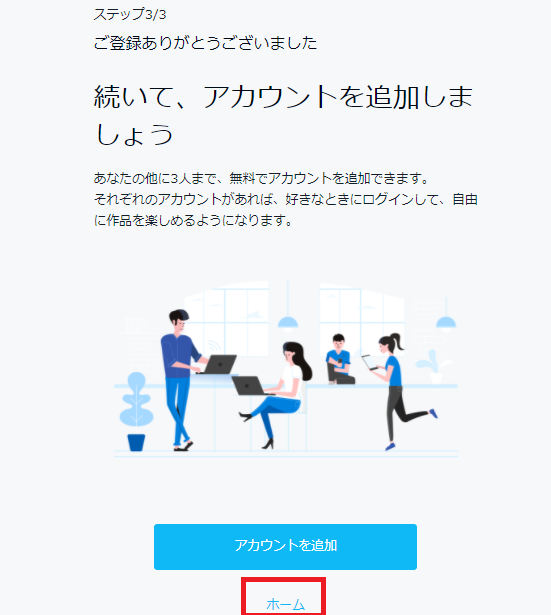
「ホーム」をクリックして、U-NEXT(ユーネクスト)のページに移動。
スマホの場合

スマホの場合だと、U-NEXT(ユーネクスト)のアプリをダウンロードする必要があります。
グーグルストアもしくはアップルストアから「U-NEXT」のアプリをダウンロード。
アプリをダウンロードしたらアプリを起動。アプリにログインすることで視聴できます。
注意点
登録したメールアドレスに登録内容をお知らせするメールが届きます。
メールの中に何月何日までが無料期間かも記載されているので、
忘れずに確認しておきましょう。
無料期間を過ぎると月額料金が発生します。
お金をかけたくない人は注意してください。
U-NEXTポイントについてはこちらから確認ください。ポイントの使い方によっては費用が発生するので注意。
登録方法してみた感想・まとめ
登録後1カ月は無料で使えるので、無料作品を見たり、今回の登録でもらったU-NEXTポイント600Pを使って有料作品を見るなど楽しんでくださいね。
登録して1週間たちましたが、600Pはまだ何に使うか悩み中です。
我が家ではAmazonプライムを一年以上使っていますが、U-NEXTの方が作品数が多いように感じました。
登録をお考えの方は登録前に扱っている作品を要チェックです!

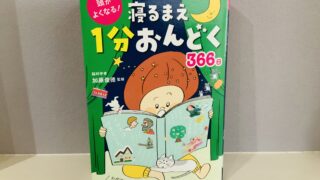








コメント